포기하려 했는데 도저히 내 안에 근성이 포기하지 못하고 계속 시도 한끝에 성공하였다.
옛날에 쓰던 sd카드가 있던게 기억이 나서 찾았다.

이걸로 한번 시도해보았다.
당연히 실패했다.
나는 이번에 라즈비안 os 구버전을 2020년도 버전을 찾아 설치해보았다.
설치에는 성공했다.
그런데 터미널로 omv을 설치하려고 하니 오류가 뜨면서 실패했다.
영어로 쏼라쏼라 쓰여있었는데 대충 특정 파일이 없어서 설치가 안된다는 내용 같았다.(구버전이라 그런 듯..)
sudo apt-get update , upgrade 도 시도하고 했지만 거기서도 대충 라즈비안 버스터 어쩌고 뜨면서 안된다고 했다.
나는 다시 라즈베리파이 os 최신 버전을 설치하고, omv6에 도전하기로 했다.
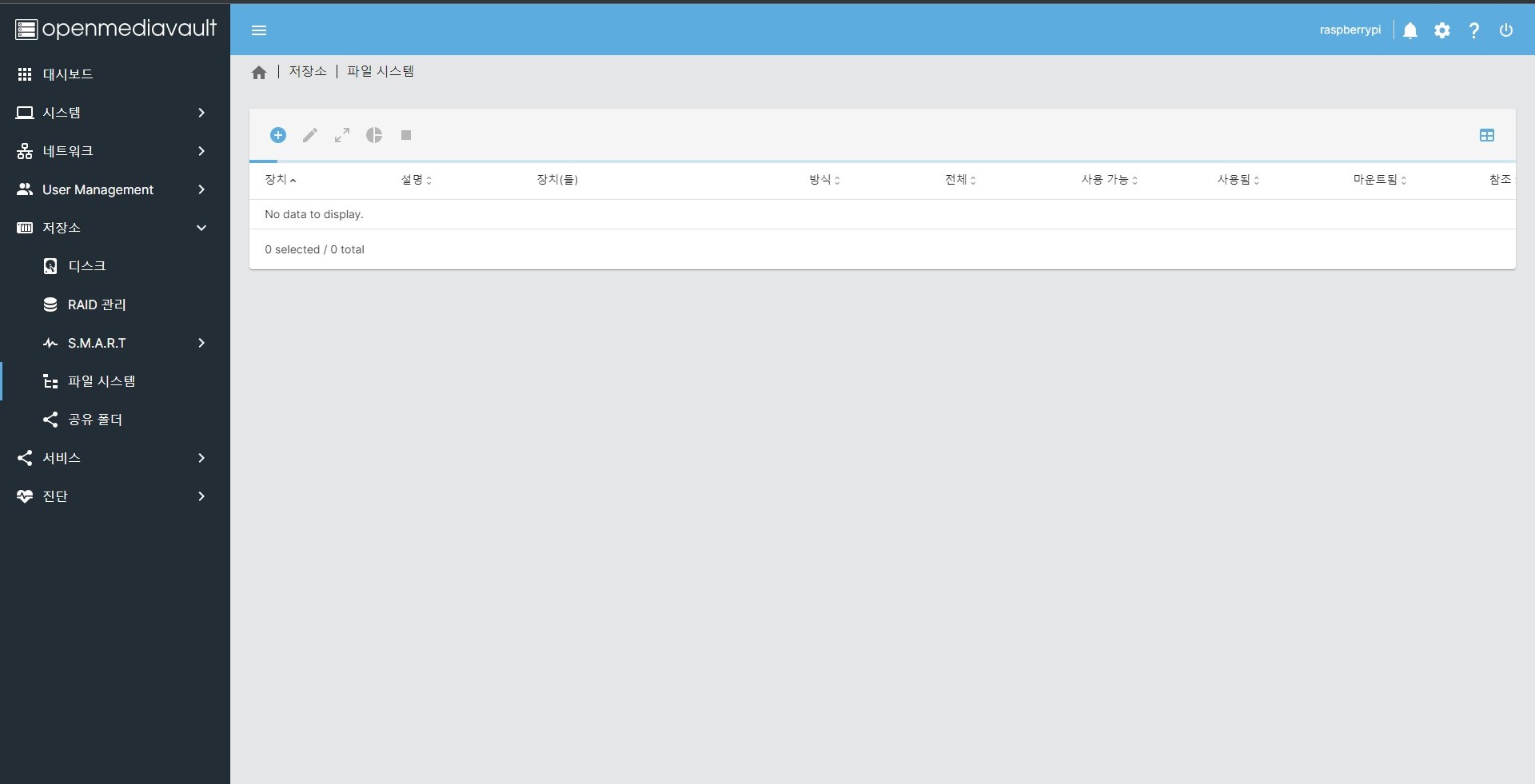
역시나 안되었다.
나는 마운트 명령어 쪽을 계속 찾아보았고 해외 유튜브로도 omv6 사용법을 살펴보았다.
그러다가 나는 문득 생각했다. 한번 마운트를 해제해보자.

마운트를 해제하고 나서야 장치가 인식되었고, 이제 웹에서 다시 마운트를 해주었다.
결론은 usb장착 -> 라즈베리파이에서 언마운트시킨 후 -> omv6 웹에서 다시 마운트 -> 또 다시 라즈베리파이에서 마운트 시키면 사진처럼 완료된다.
후...
이 이후에도 잠깐잠깐 나를 곤란하게 하는 아주 힘든 과정이 있었지만 무사히 완료했다.
https://www.youtube.com/watch?v=epBOpfxBMjo&list=PLgkpDfSY2BezjRnkM3CvfeejgqJF_mZFS&index=14
이후에는 해당 영상을 참고해 ftp 설정을 완료하였다. 영상에서는 omv가 구버전이라 내 거와는 다른 부분이 좀 있었다.
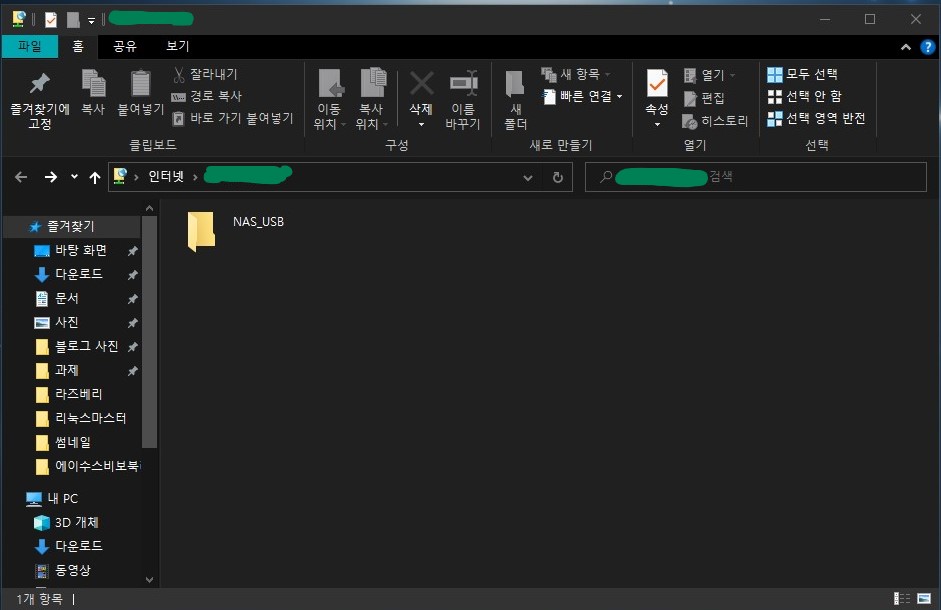
ftp설정까지 마치고 ip:포트로 접속하니 내가 만든 폴더가 성공적으로 인식되었다..ㅠㅠ
하지만 저렇게 탐색기로 들어가면 들어갈 때마다 아이디와 비밀번호를 입력해야 하는 번거로움이 있어서
해당 유튜브 영상을 보고 winSCP를 설치해주었다.
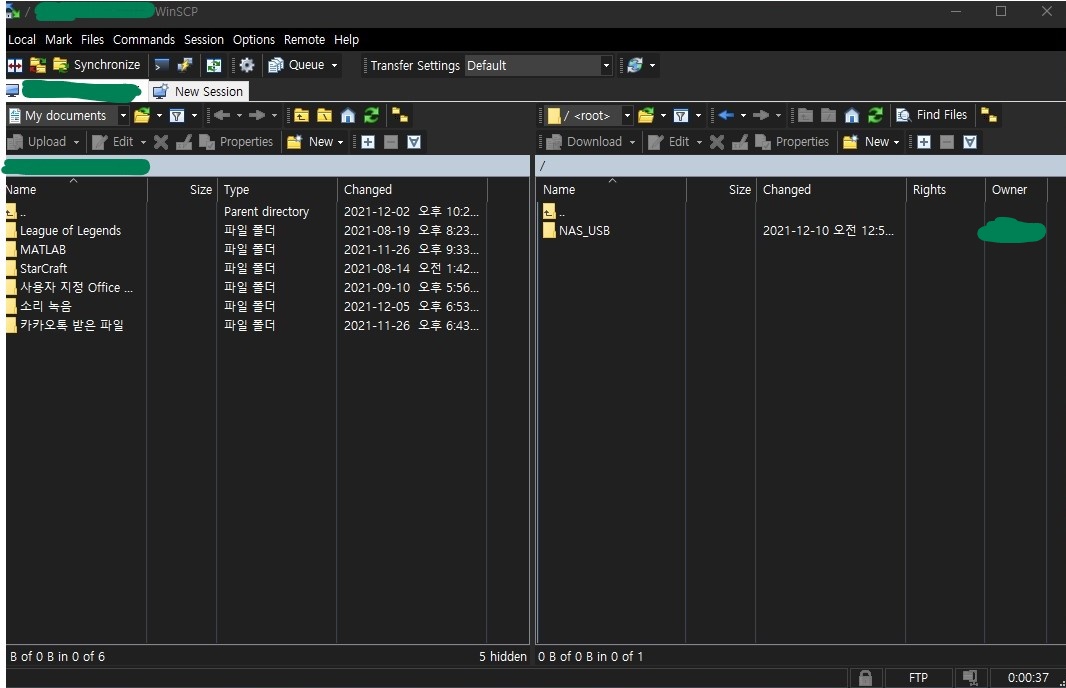
데스크톱 pc , 노트북 양쪽 다 접속이 잘 되었다.
이제 usb로 자료를 옮기지 않아도 나스 서버를 통해 접근이 가능하다.
약 11~12시간 이상의 시간을 걸쳐서 성공했다.
나는 성격이 한번 하나에 꽂히면 끝까지 해내는 편이라 성공할 수 있었던 것 같다.
(게임할 때도 캐릭터 하나에 꽂히면 그것만 한다 ㅋㅋ)
'공부' 카테고리의 다른 글
| 거실 LED등 자가수리 (0) | 2022.02.16 |
|---|---|
| [자격증] 리눅스 마스터 2급 1차, 2차 시험 후기 (가채점 결과)++최종합격, 자격증발급 (0) | 2021.12.14 |
| 라즈베리파이를 이용한 나스서버 구축도전1 (1) | 2021.12.09 |



댓글